Mind Mapping met FreeMind
MindMap.mm
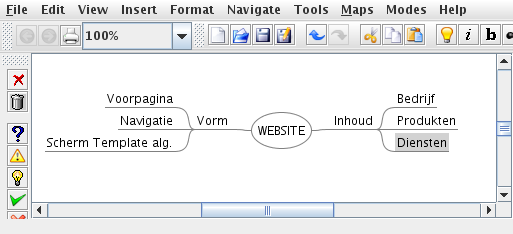
- Navigeren over nodes met pijltjes. Als je aan het einde van je schema bent schuift het blad op.
- “End” om edit te krijgen van de huidige node.
- Insert om sub-node bij te maken.
- Maar 1 hoofdnode mogelijk. Automatische goed uitgelijnd. Werkt snel en efficient
- Delete om geselecteerde node te verwijderen. Alles wat aan de node hangt is mee weg, hij is er niet tussenuit dan. Ctrl-Z werkt hier gelukkig.
- Format, Automatic Layout geeft het onderstaande resultaat (cursor staat op Vorm)
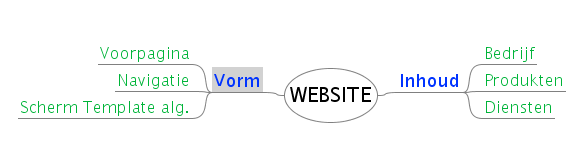
- Extra mogelijkheden onder Modes: “File” Bestandssysteem en “Browse”; ook de help zie met een browser-zicht.
- Export aanbod naar: html, xhtml, PNG/JPG, OOo Writer, XSLT, PDF, SVG, … (pdf maakt standaard een blad maar zo groot als je schema)
- Import: Branch, Explorer favourites, Folder Structure, MindManager X5 map, …
Draait in een Java runtime, dus die moet eerst geïnstalleerd worden.
Installatie-instructies, algemeen (Engels): FreeMind on Linux, of voor openSuse hier en zie ook OpenSuse 11.0 install log onderaan.
De FAQ http://freemind.sourceforge.net/wiki/index.php/Asked_Questions vind je ook vanuit het menu
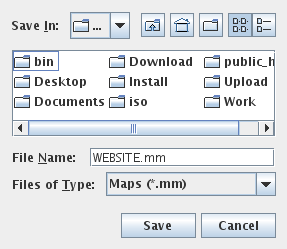 Door die Java runtime heb je niet de integratie met je grafische omgeving, bv KDE, wat het printen en het bestandsbeheer onhandig maakt. Bv zo kan je een link hebben naar een “mount” op een server; bij “save as” kan je die niet bereiken.
Door die Java runtime heb je niet de integratie met je grafische omgeving, bv KDE, wat het printen en het bestandsbeheer onhandig maakt. Bv zo kan je een link hebben naar een “mount” op een server; bij “save as” kan je die niet bereiken.
Print-mogelijkheid is wat “bruut”;
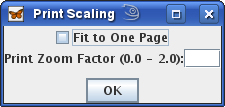
– print drukt onmiddellijk af
– print… keuze doet niets bij mij.
– je kan nog wel met print setup een schaal ingeven.
Er is uitgebreide mogelijkheid om te configureren; toetsen, kleuren, enz.
Installatielog op openSUSE 11.0 hieronder.


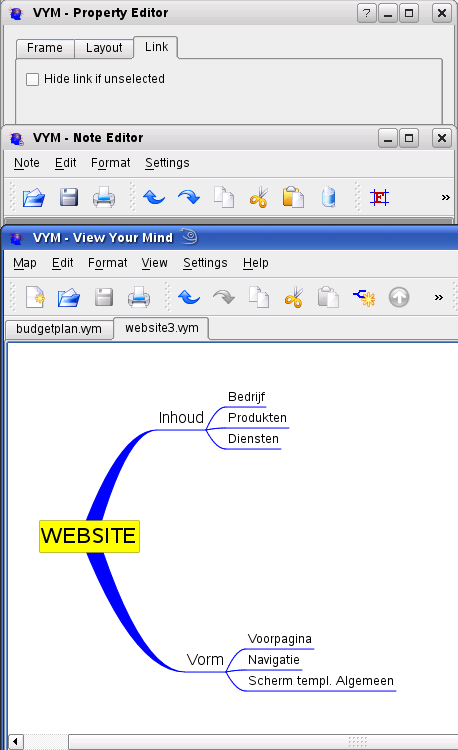
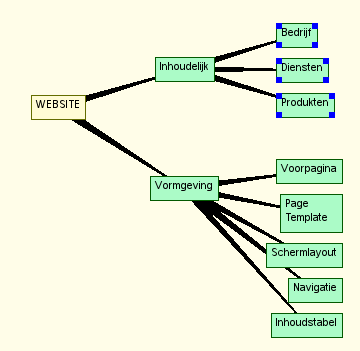
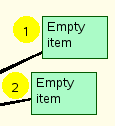 Knop “123” zet in nummerstand; bij klik op element geeft het een nummering aan de sub-elementen. Hernummeren nadat ze manueel in juiste volgorde zijn gezet door klikken op nummer dat 1 moet worden.
Knop “123” zet in nummerstand; bij klik op element geeft het een nummering aan de sub-elementen. Hernummeren nadat ze manueel in juiste volgorde zijn gezet door klikken op nummer dat 1 moet worden.











